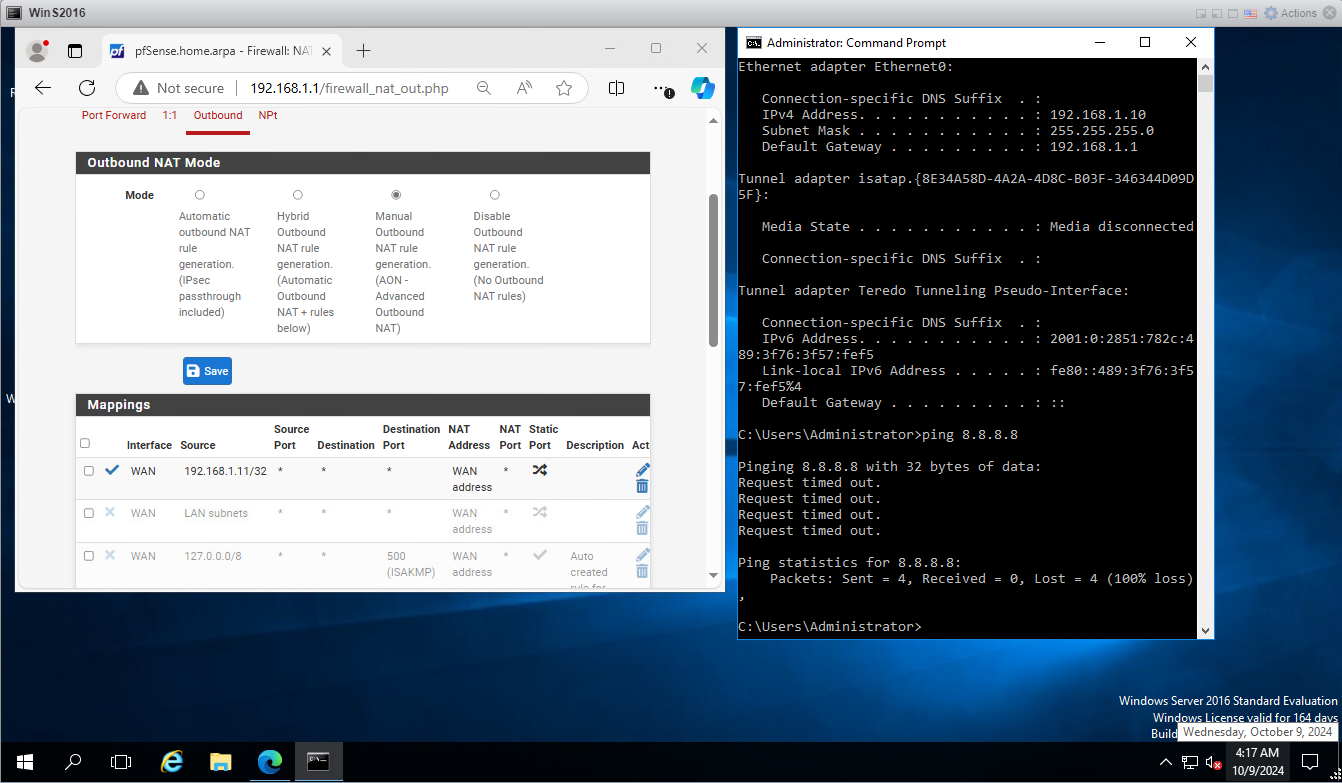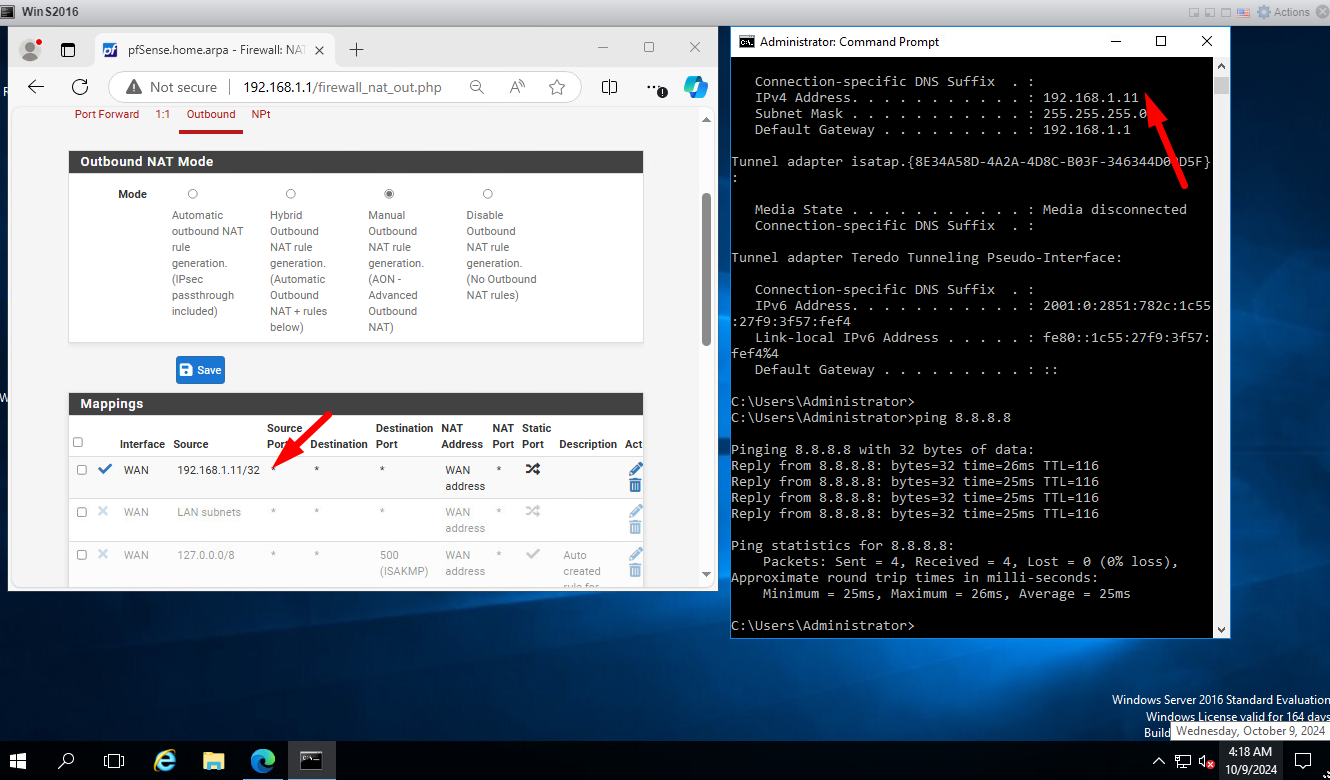381 words
2 minutes
Các bước cấu hình NAT Local Internet trên pfSense
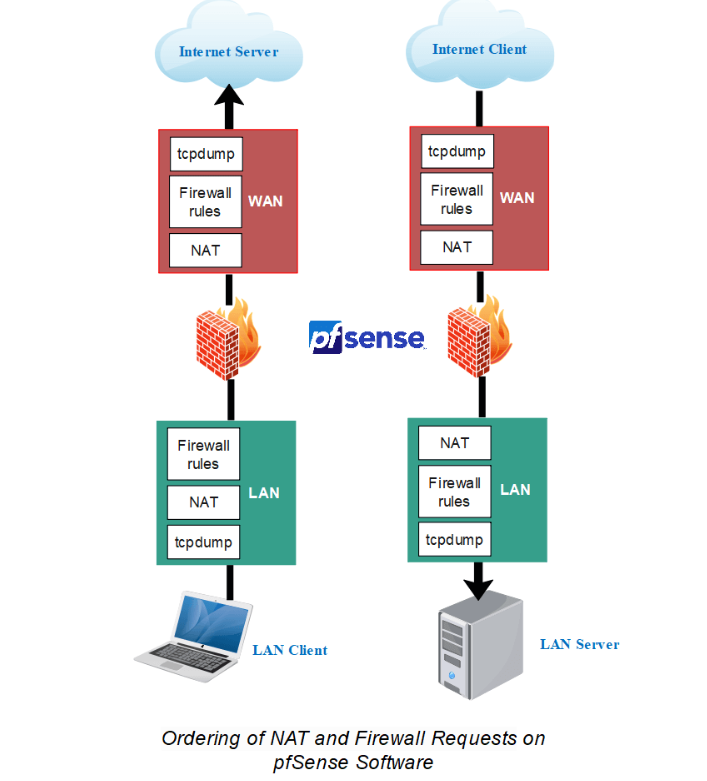
Các bước cấu hình NAT Local Internet trên pfSense:
1. Đăng nhập vào giao diện web của pfSense:
- Đăng nhập bằng tài khoản quản trị.
2. Kiểm tra cấu hình Gateway:
- Đảm bảo rằng pfSense đã được cấu hình với Gateway WAN chính xác để có thể kết nối ra ngoài internet.
- Kiểm tra ở System > Routing > Gateways và đảm bảo rằng Gateway tương ứng với giao diện WAN đang ở trạng thái Online.

3. Cấu hình Outbound NAT:
- Truy cập vào Firewall > NAT.
- Chọn tab Outbound.
- Bạn sẽ thấy hai tùy chọn: Automatic Outbound NAT rule generation và Manual Outbound NAT rule generation.
- Mặc định, pfSense sử dụng Automatic Outbound NAT, tức là pfSense tự động tạo các quy tắc NAT cho mạng nội bộ ra ngoài internet.
- Nếu bạn muốn tùy chỉnh các quy tắc NAT, hãy chọn Manual Outbound NAT rồi nhấn Save.
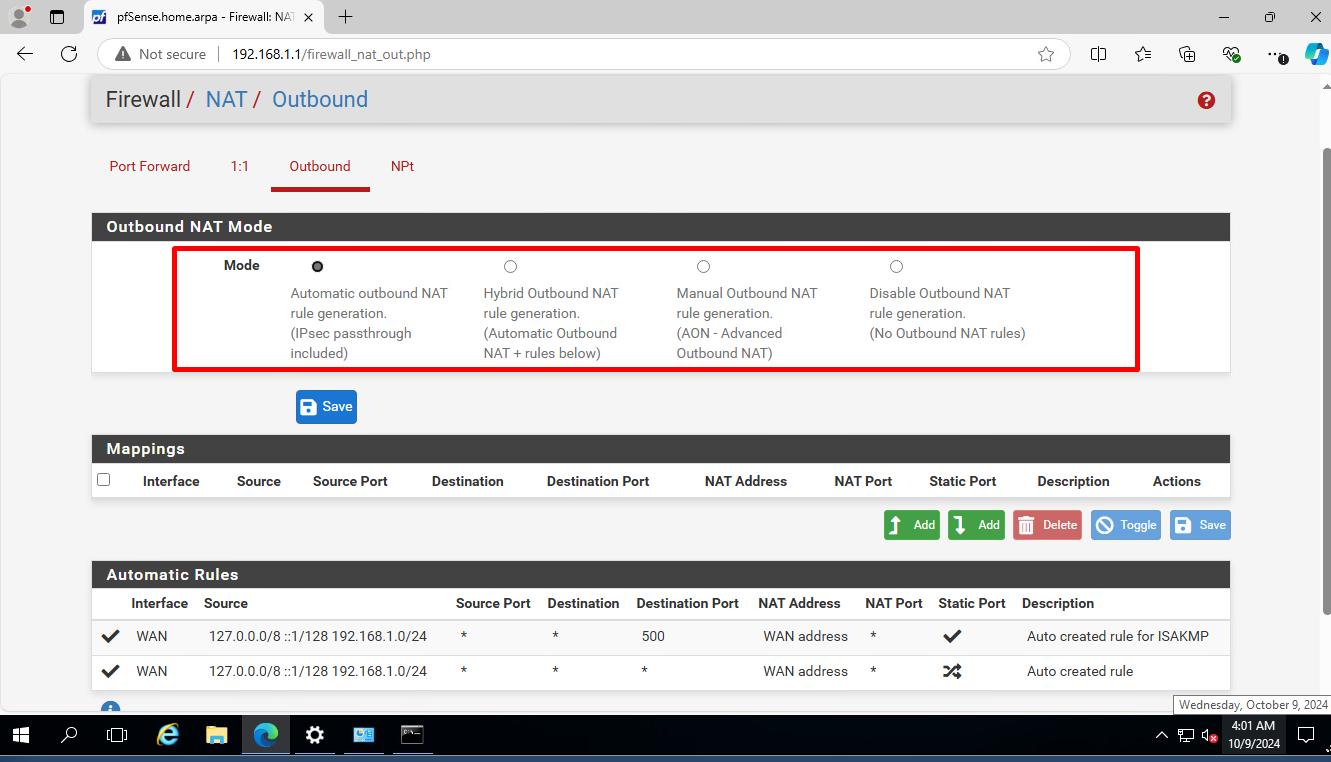
4. Thêm quy tắc NAT thủ công (nếu cần):

- Sau khi chuyển sang Manual Outbound NAT, nhấn vào Add (+) để thêm quy tắc NAT.
- Cấu hình như sau:
- Interface: Chọn WAN (giao diện mà bạn sử dụng để kết nối ra ngoài internet).
- Source: Đặt là mạng nội bộ của bạn (LAN subnets).
- Source Port Range: Đặt là any.
- Destination: Chọn any để NAT tất cả các đích.
- Translation / target: Chọn interface address để sử dụng địa chỉ IP của giao diện WAN.
- Nhấn Save rồi nhấn Apply Changes để lưu và áp dụng thay đổi.
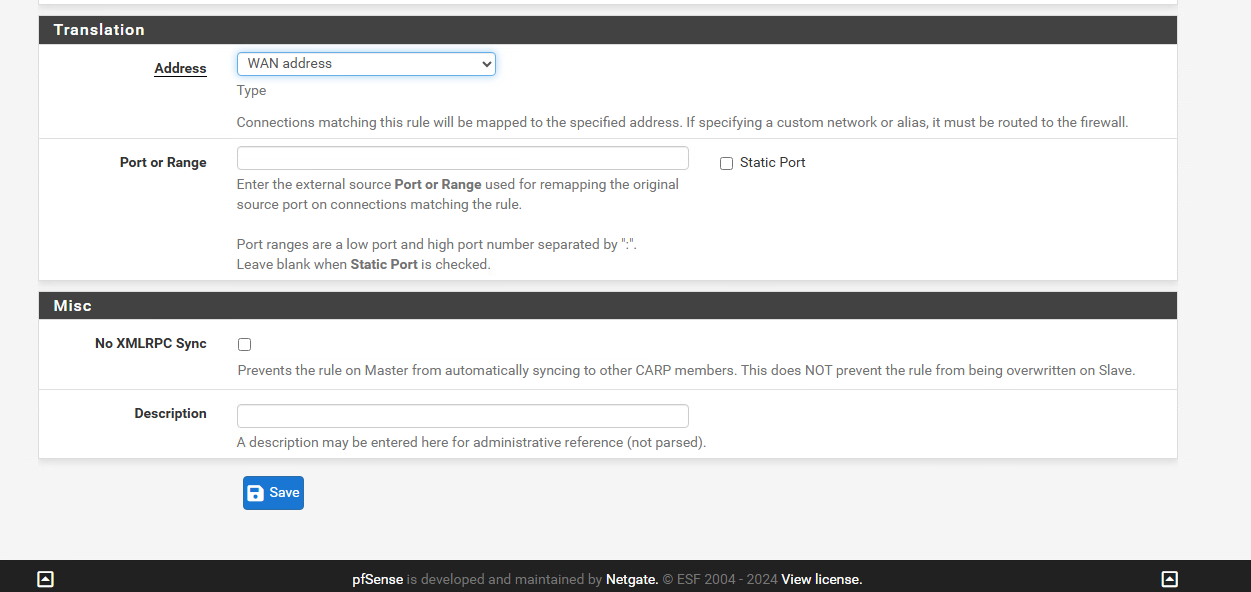
5. Kiểm tra cấu hình Firewall Rules trên giao diện LAN:
- Truy cập Firewall > Rules.
- Chọn tab LAN và đảm bảo rằng bạn có một quy tắc Allow cho phép tất cả lưu lượng từ mạng LAN ra ngoài internet. Quy tắc này thường sẽ trông như sau:
- Action: Pass
- Interface: LAN
- Source: LAN net
- Destination: any (cho phép kết nối đến mọi địa chỉ).
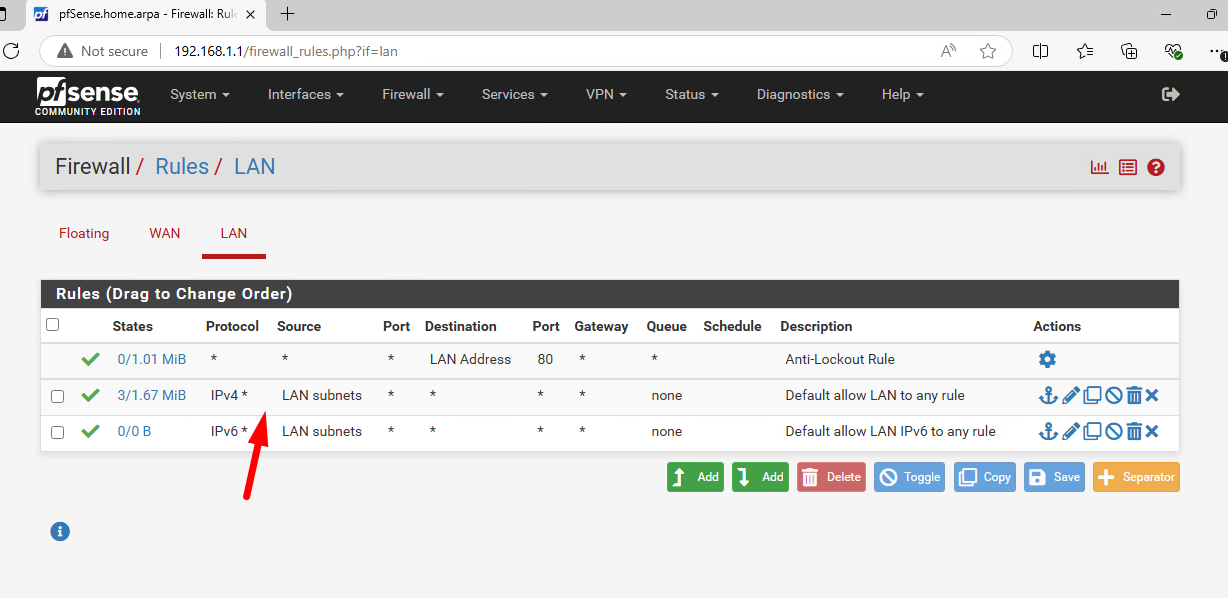
6. Kiểm tra kết nối Internet:
- Kiểm tra từ một thiết bị trong mạng nội bộ để xem liệu nó có thể truy cập internet hay không.
- Nếu thiết bị có thể duyệt web và truy cập internet, cấu hình NAT đã được thiết lập đúng cách.
Những lưu ý khi thiết lập NAT trên pfSense:
- Dynamic vs. Static IP: Nếu bạn có địa chỉ IP công cộng động từ nhà cung cấp dịch vụ internet, hãy đảm bảo chọn interface address trong phần Translation để pfSense tự động sử dụng IP hiện tại của WAN.